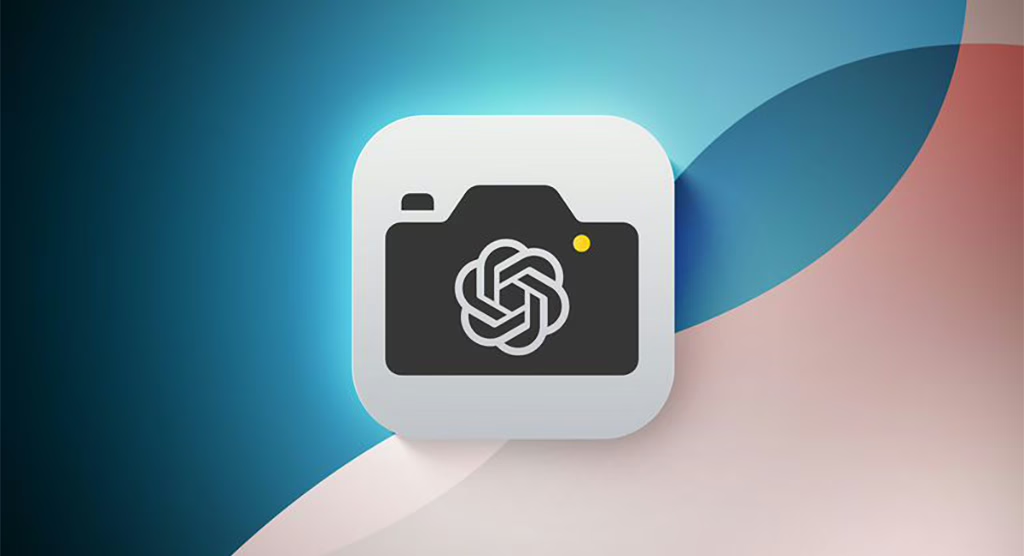iOS 18.4 อัปเดตเพิ่ม Visual Intelligence ซึ่งเป็นส่วนหนึ่งของ Apple Intelligence ระบบ AI จาก Apple ทำอะไรได้บ้าง ไปดูกัน!
การเปิดใช้งาน
- iPhone 16 และ 16 Pro กดปุ่ม Camera Control ค้างไว้เพื่อเข้าสู่โหมด Visual Intelligence
- iPhone 16e และ 15 Pro ตั้งค่าปุ่ม Action หรือเพิ่มปุ่มใน Control Center เพื่อเรียกใช้ Visual Intelligence
ค้นหาข้อมูลเกี่ยวกับสถานที่

หากคุณออกไปข้างนอกและอยากจะได้ข้อมูลเกี่ยวกับสถานที่ ร้านอาหาร หรือร้านขายของ ทำได้ง่าย ๆ เพียงแค่กดที่ Camera Control ค้างเอาไว้เพื่อเปิดกล้องขึ้นมา จากนั้นกดที่ Camera Control อีกครั้งเพื่อถ่ายรูปสถานที่นั้น ๆ หรือจะกดที่ชื่อของสถานที่นั้น ๆ เลยก็ได้
จากตรงนี้ คุณจะเห็นเวลาเปิดทำการ การสั่งอาหารกลับบ้าน ดูเมนู การเสนอบริการ การจอง โทรติดต่อร้าน หรือตำแหน่งที่ตั้งของร้าน
สรุปข้อความ
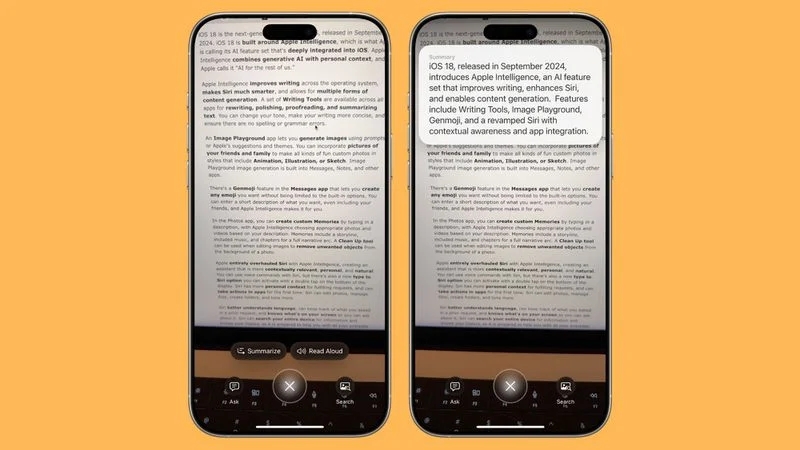
ถ่ายรูปเอกสารด้วย Visual Intelligence เลือกที่ Summarize แล้วรอสักครู่ข้อความสรุปจากเนื้อหาที่ถ่ายไปจะปรากฏขึ้นมา
ฟีเจอร์ Summarize นี้มีประโยชน์มากเมื่อเจอกับเนื้อหาหรือข้อความยาว ๆ แต่ว่ามันก็จะคล้ายกับ Apple Intelligence summaries ดังนั้นมันจะเป็นการสรุปเนื้อหาโดยรวม ไม่ได้เจาะจงประเด็นสำคัญ
อ่านข้อความออกเสียง
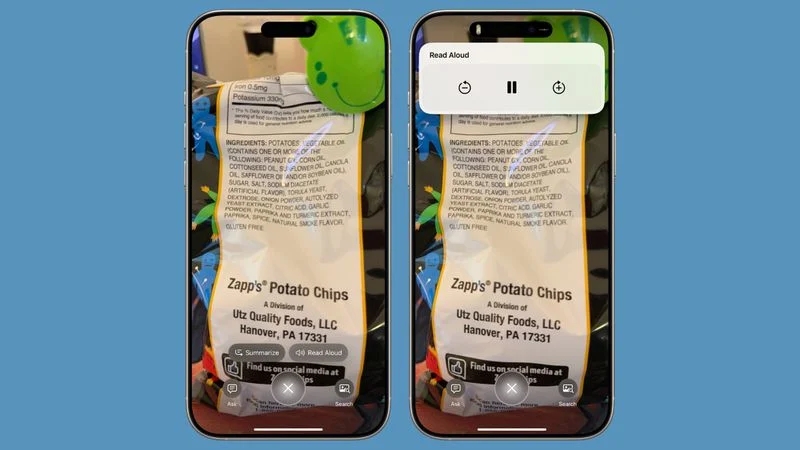
หากคุณถ่ายรูปข้อความต่าง ๆ ด้วย Camera Contral Image จะมีฟีเจอร์เพื่อให้อ่านออกเสียงข้อความเหล่านั้นออกมา เพื่อใช้ฟีเจอร์นี้ทำได้เพียงแค่กดที่ปุ่ม Read Aloud ซึ่งอยู่ด้านล่างของหน้าจอ แล้ว Siri จะอ่านออกเสียงข้อความเหล่านั้นให้คุณฟัง
แปลข้อความ
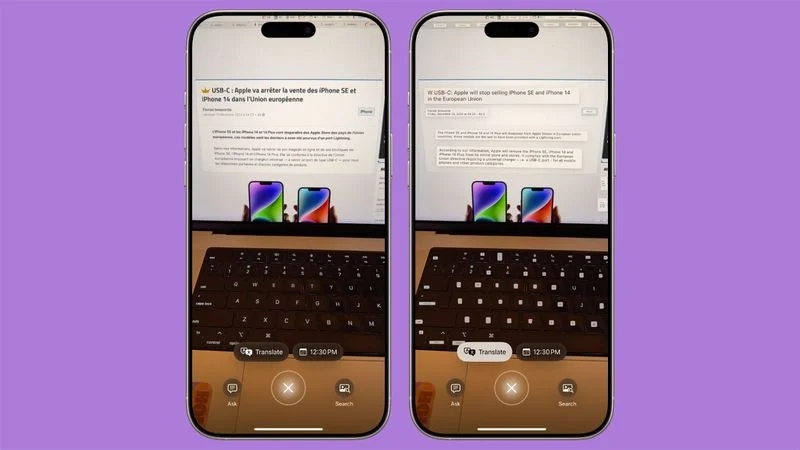
หากคุณถ่ายรูปข้อความภาษาต่างประเทศด้วย Visual Intelligence (ณ ปัจจุบัน ภาษาอังกฤษคือภาษาหลัก) คุณจะเห็นคำว่า Translate ปรากฏขึ้นมาทันที ซึ่งเมื่อกดแล้วมันจะแปลข้อความภาษาต่างประเทศนั้นให้เป็นภาษาอังกฤษให้
เปิดลิงก์เว็บไซต์

หากว่าข้อความหรือรูปถ่ายมีลิงก์ปรากฏอยู่ตอนที่คุณถ่ายรูปด้วย Visual Intelligence คุณจะเห็นว่าลิงก์นั้นจะปรากฏขึ้นมาให้กดได้ เพื่อเปิดลิงก์เว็บไซต์เหล่านั้น
ส่งอีเมลและกดโทรออก
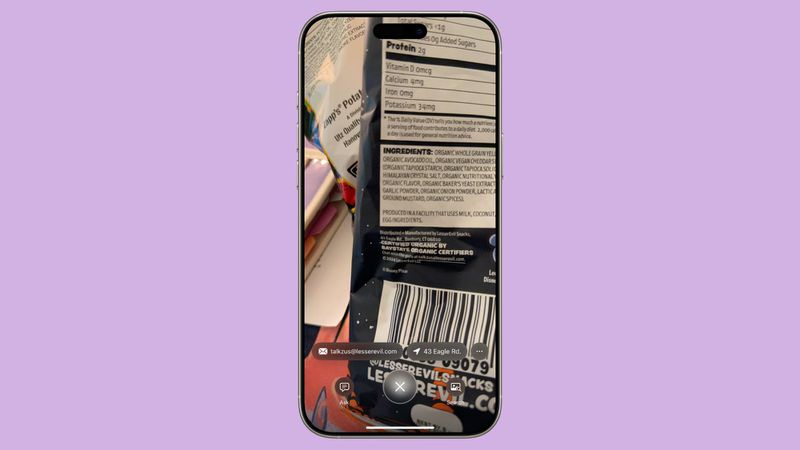
หากรูปภาพเหล่ามีที่อยู่อีเมลปรากฏอยู่ด้วย คุณจะสามารถกดที่ที่อยู่อีเมลนั้นเพื่อเขียนอีเมลในแอป Mail ได้ทันที และเช่นเดียวกัน หากมีเบอร์โทรอยู่ คุณก็จะกดที่หมายเลขเพื่อโทรออกได้เลย
สร้างนัดหมายบนปฏิทิน
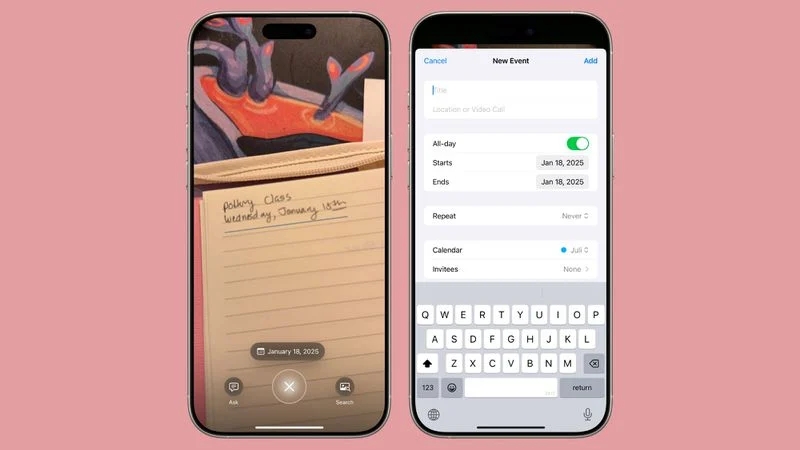
หากคุณใช้ Visual Intelligence ถ่ายภาพที่มีวันที่และเวลา คุณจะสร้างนัดหมายหรืออีเวนต์ต่าง ๆ เพิ่มลงในปฏิทินได้ในทันที
ตรวจสอบและบันทึกข้อมูลติดต่อ
คุณสามารถใช้เพิ่มหมายเลขโทรศัพท์ อีเมล หรือที่อยู่จากภาพลงในแอป Contacts หรือเปิดที่อยู่ในแอป Maps ได้
สแกน QR Code
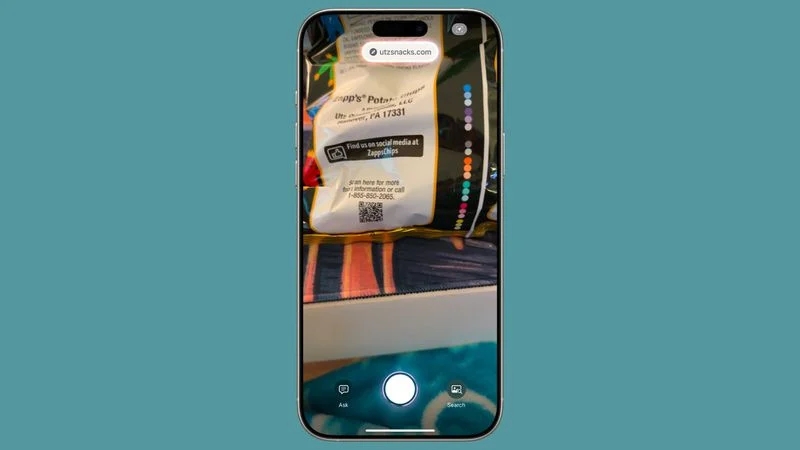
Visual Intelligence สามารถใช้สแกน QR Code ได้โดยไม่ต้องกดถ่ายรูป เพียงเล็งที่ QR Code เท่านั้น ระบบแสดงลิงก์ให้กดเปิด
ถาม ChatGPT
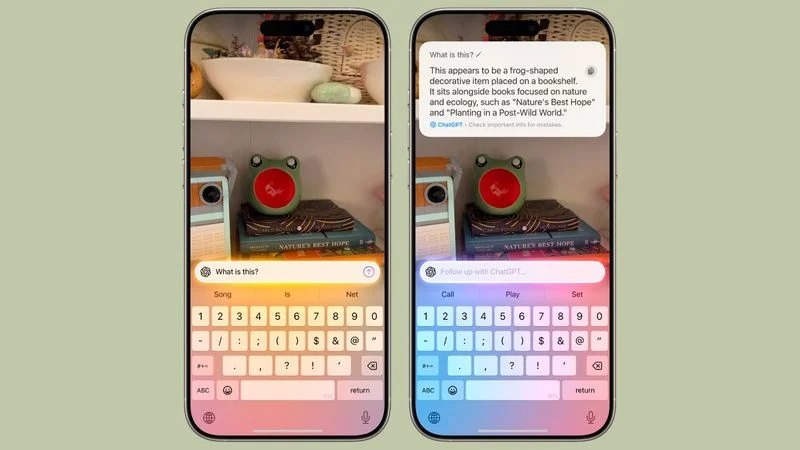
คุณสามารถถ่ายรูปสิ่งต่าง ๆ ด้วย Visual Intelligence และกดที่ตัวเลือก Ask เพื่อส่งรูปนั้นไปยัง ChatGPT แล้วถามคำถามที่ต้องการ เช่น มันคืออะไร แล้วไม่นานคุณจะได้รับคำตอบ
ฟีเจอร์นี้เป็นการทำงานร่วมกันระหว่าง ChatGPT และ Siri โดยหลักแล้วจะไม่มีการเก็บข้อมูลเหล่านี้เอาไว้ ยกเว้นว่าคุณจะล็อกอินเข้าใช้งาน ChatGPT เอาไว้ ถึงจะมีประวัติการถามใน ChatGPT
ค้นหาไอเท็มหรือสิ่งของใน Google
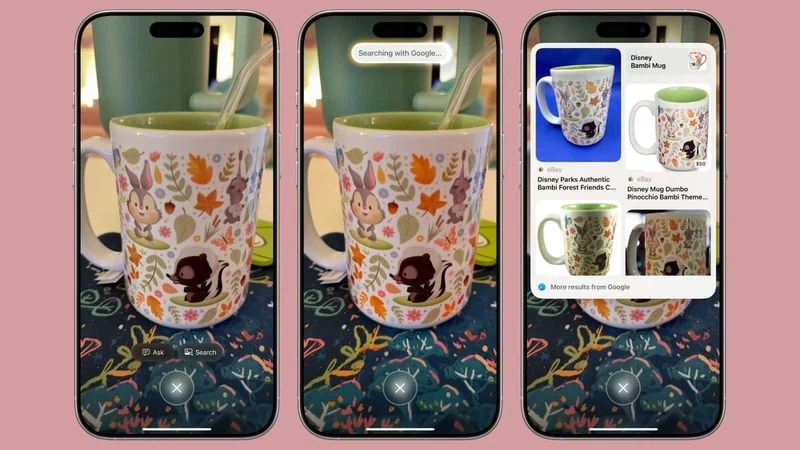
คุณสามารถถ่ายรูปสิ่งของอะไรก็ได้ เช่น แก้วน้ำ แล้วกดที่ Search เพื่อใช้ Google Image Search ค้นหาสิ่งสิ่งนั้นบนเว็บไซต์ ซึ่งฟีเจอร์นี้มีประโยชน์มากเพื่อต้องการค้นหาว่าจะซื้อสิ่งสิ่งนั้นได้ที่ไหน
ที่มา macrumors.com